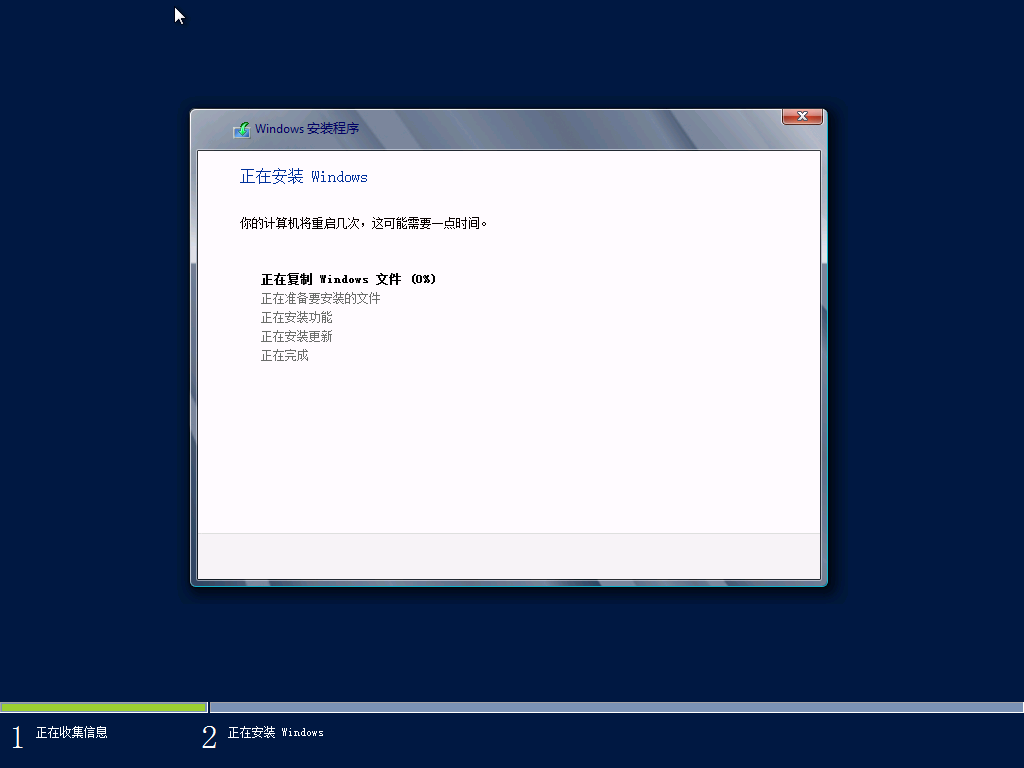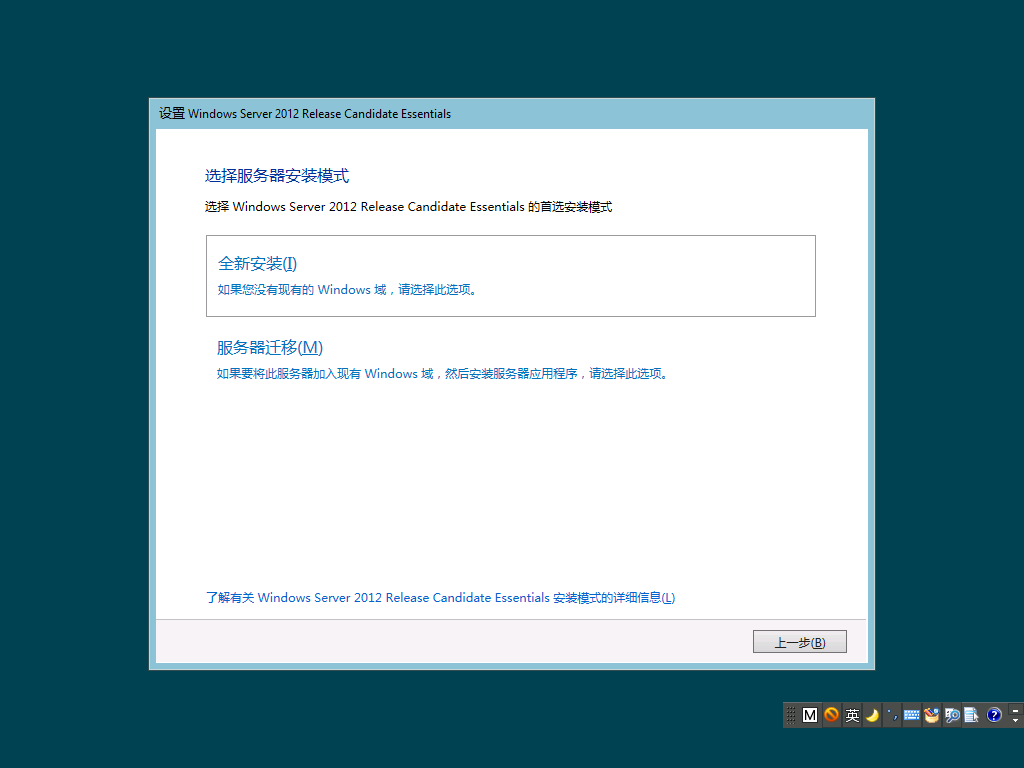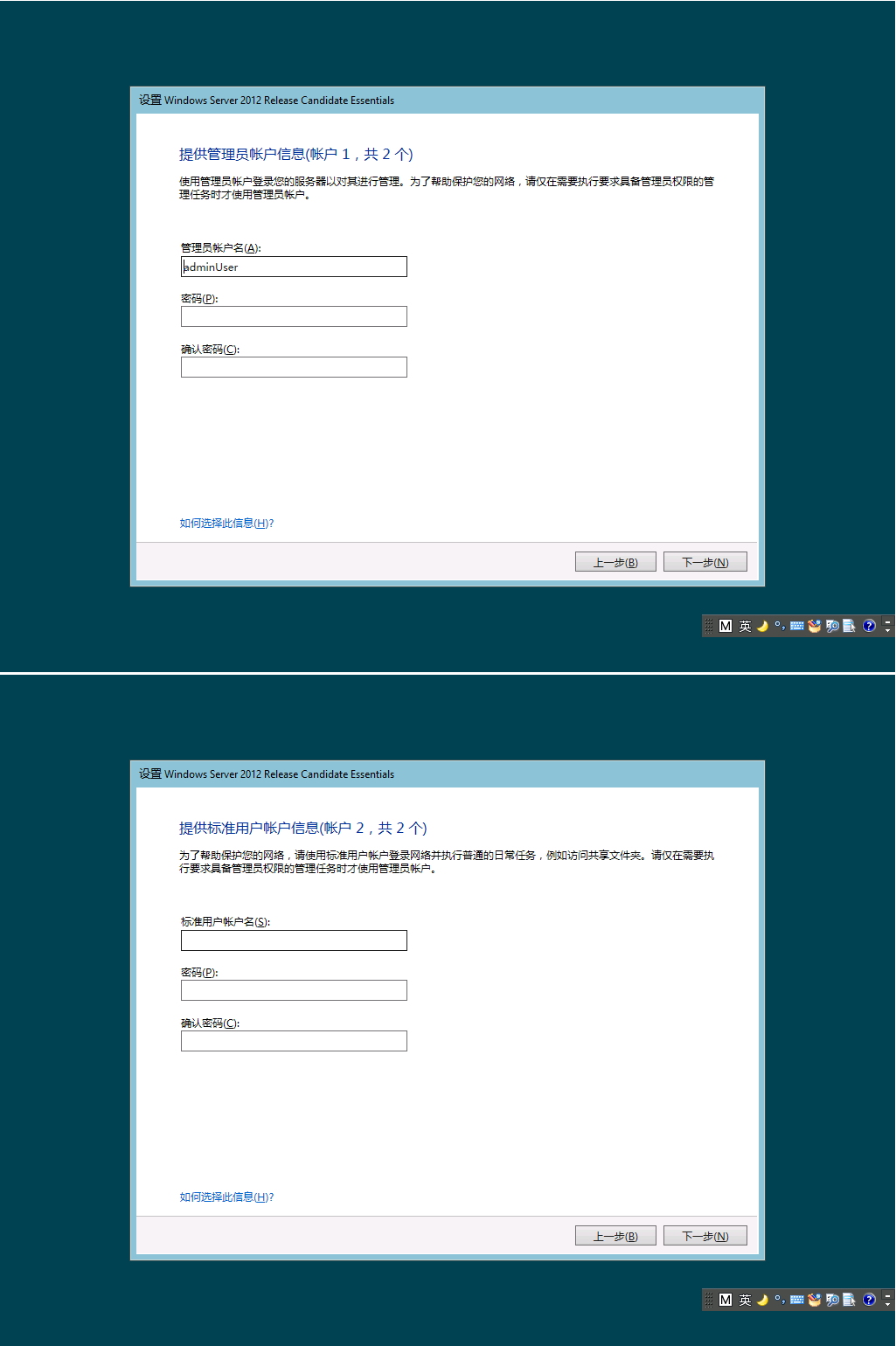Windows Server 2012 Essentials 的安装与部署
今天的博客来自 Windows Server Essentials 团队的项目经理 Clinton Ho与软件工程师王珊珊。
Windows Server 2012 Essentials有两种安装方式:本地服务器安装(服务器连接有显示和输入设备)和远程服务器安装(服务器没有连接显示器和输入设备)。远程服务器连接是指通过远程客户端的浏览器连接服务器,并实现安装过程的方式。考虑到本地服务器安装是用户使用的主要安装部署方式,下面我们主要来描述如何进行本地服务器安装与部署。
Windows Server 2012 Essentials的安装与部署过程主要分为两个阶段:WinPE阶段和初始化配置阶段。WinPE阶段主要安装系统文件,而初始化配置阶段主要用来帮助用户为首次使用进行配置。
WinPE阶段
如果你对Windows Small Business Server 2011 Essentials (Windows SBS 2011 Essentials) 比较熟悉,你可能了解Windows SBS 2011 Essentials有自己的定制的WinPE安装过程。这个特性试图使整个安装更加简单便捷,但同时也影响了Windows SBS 2011 Essentials的可配置性。根据用户的反馈,我们发现定制过的WinPE使其部署有别于其他Windows Server版本,而变得更加复杂。对于Windows Server 2012 Essentials,我们采取了和Windows Server 2012其他版本相同的WinPE安装过程,以提高部署过程的一致性和可配置性。
注意: Windows Server 2012 Essentials支持使用Windows标准的unattended.xml方式进行WinPE阶段的安装,具体信息可以参考Windows Server 2012 Essentials Assessment and Deployment Kit 和相关帮助Creating and Customizing the Image.
当启动Windows Server 2012 Essentials安装盘,你将看到和其他Windows Server 2012版本一样的安装页面。
在选择了系统语言和时间货币格式后,你将需要输入产品密钥。在阅读并接受软件许可条款之后,你将会在Windows Server 2012 Essentials上看到系统分盘页,而Windows SBS 2011 Essentials不支持用户界面的方式对磁盘进行配置。这也是我们根据用户对于Windows SBS 2011 Essentials的反馈之后,在新版本上做的改进。
注意: Windows Server 2012 Essentials最小系统分区为60GB。
在用户对磁盘分区配置过后,Windows Server 2012 Essentials开始安装。
初始化配置阶段
初始化配置阶段是指Windows Server 2012 Essentials的首次使用前的配置的过程,与Windows Server 2012的其他版本不同,它是特别针对Windows Server 2012 Essentials的。这一阶段将会搭建服务器环境并自动化的配置一些服务器角色,以此为用户节省配置服务的繁琐步骤和时间。
在Windows Server 2012 Essentials的安装部署过程中,下面的服务器角色将会被安装配置:
- Active Directory 证书服务
- Active Directory域服务
- DNS 服务器
- 网络策略和访问服务
- 远程桌面服务
- Web 服务
注意: 初始化配置阶段可以通过指定cfg.ini的方式进行自动化安装,具体信息可以参考Windows Server 2012 Essentials Assessment and Deployment Kit 和相关帮助Creating and Customizing the Image.在初始化配置阶段,在指定服务器的时间和日期之后,你将看到Windows Server 2012 Essentials的两个安装选项:全新安装和服务器迁移。下面我们主要讲述全新安装的配置,服务器迁移将在另外的文章里描述。
Windows Server 2012 Essentials在安装完成之后将成为域控制器,所以需要提供基本的域信息,包括域名称和服务器名。
之后需要配置管理员账户和普通用户账户,以便用户在系统安装完之后可以直接使用。
在Windows SBS 2011 Essentials的安装过程中,所有关键的或安全相关的更新都将被安装。而Windows Server 2012 Essentials做了改进,只更新与安装相关的更新,其他更新在安装之后进行。在更新页面,你可以看到更新选项,通过使用推荐设置可以使服务器自动保持最新。
在安装完成之后, 用户就可以看到我们的仪表板。用户可以通过仪表板进行更多的配置和管理,包括创建更多的用户,添加服务器可管理的客户端,设置服务器备份等。这些相关功能的详细介绍请参照其他文章。
Comments
- Anonymous
January 01, 2003
RC的安装密钥可以在下载页面找到:www.microsoft.com/.../details.aspx - Anonymous
January 01, 2003
安装密钥有公开的么? - Anonymous
January 01, 2003
远程安装过程与本地类似主要适用于OEM厂商出品的Windows Server 2012 Essentials,从初始配置阶段开始。只要通过一台与Windows Server 2012 Essentials在同一子网中的计算机浏览器访问http://server (不同OEM厂商的初始地址可能不同,应该在随机手册中说明)即可,配置与上述过程类似。Windows Home Server 2011也支持远程安装,但Windows Server 2008 R2的其他版本并不支持。 - Anonymous
September 04, 2012
顶 - Anonymous
September 29, 2012
“Windows Server 2012 Essentials有两种安装方式:本地服务器安装(服务器连接有显示和输入设备)和远程服务器安装(服务器没有连接显示器和输入设备)。”请问远程服务器安装要如何实现?只有 Windows Server 2012 Essentials 可以远程安装么?之前的 Windows Home Server 2011 或者 Windows Server 2008 R2 也可以远程安装么?